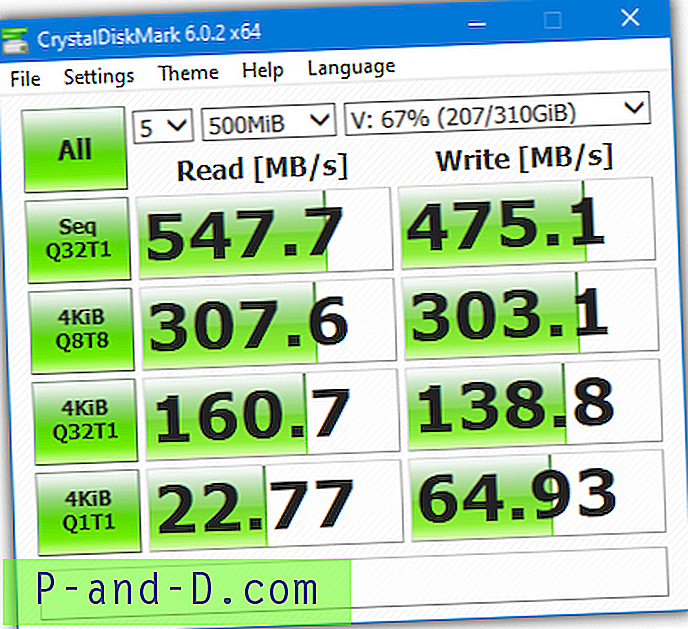Si desea guardar videos sin conexión en su computadora portátil con Windows o Mac Book, continúe y lea nuestra publicación para realizar su trabajo. YouTube es uno de los motores de búsqueda más grandes del mundo (excepto Google Search) más grande que Yahoo, Bing y otros gigantes de Internet combinados. Entonces, para un motor de búsqueda tan gigantesco, incluso un pequeño cambio en su funcionamiento, como agregar una nueva característica, creará ondas que afectarán a millones de personas en todo el mundo. Lo mismo sucedió cuando se agregó la función Fuera de línea a la aplicación YT.
La función sin conexión lo ayuda a descargar y guardar los videos en su aplicación de YouTube que puede ver en cualquier momento sin ninguna conexión a Internet. YouTube no guarda el video en una parte, sino que crea una porción de archivos que solo se fusionan cuando se reproducen en la aplicación de YouTube.
Esta característica única no existe cuando desea usarla en su PC. Pero hoy, en esta publicación, te diré cómo puedes guardar videos de YouTube sin conexión en tu PC.
Use el emulador de Android en su PC con Windows o Mac OS
Si desea descargar videos de YouTube en el almacenamiento de su computadora, vaya a www.saveform.net y pegue la URL del video de YouTube en el cuadro y presione enter. Descargue el video en la calidad que desee.
Pero si desea que estén en modo fuera de línea, lea a continuación ????
¿Qué es el emulador?
A nuestro entender, podemos decir que un emulador es un software que permite que un sistema informático se comporte como otro sistema informático.
En términos simples, podemos usar el software de Android en su PC y ejecutar todas las operaciones principales del teléfono Android en su PC portátil, ya sea que se ejecute en Windows o Mac OS.
1. Descarga AndyRoid Emulator en tu PC con Windows
1. Descarga AndyRoid Emulator .exe en tu PC con Windows.
2. Instale el archivo, llevará unos minutos cargar el emulador en su PC después de la primera instalación.
3. Busque Google Play Store allí y ábralo. Complete la configuración de su cuenta de Google e instale la aplicación YouTube en su emulador.
4. Aquí encontrará la función fuera de línea en su aplicación de YouTube que puede usar en su PC.
Nota: También hay muchos otros emuladores de Android para Windows y todos tienen el mismo proceso de configuración básica. A continuación se proporcionan algunos otros emuladores buenos con enlaces de descarga;
- MEmu Emulator
- Nox-Player
- Bluestacks
2. Descargar emuladores de Android para Apple Mac OS
Descargue e instale los archivos en su Mac Book OS X y disfrute del entorno de Android en su PC.
La configuración de instalación es simple y puede instalar la aplicación de YouTube desde Google Play Store presente en la aplicación de forma predeterminada.
- Bluestacks
- Droid4X
Conclusión: espero que la publicación haya sido útil. Haga comentarios a continuación para obtener asistencia o apoyo si es necesario.